
Forrás: Clubic
A Photoshop jelenleg sok tervező sztáreszköze. Sokan képeket szerkesztenek, kreatív maketteket készítenek, amelyek bemutatják egy lehetséges márka identitását, szórakoztató kollázsokat stb.
Amit azonban kevesen nem tudnak, az az, hogy az alkalmazás által kínált eszközökkel számos lehetőség hajtható végre. Ebben az oktatóanyagban egy új trükköt fogunk megtanítani neked, amelyet talán nem ismertél, Mutatunk egy kis útmutatót arról, hogyan integrálhatja mindkét képet a Photoshopba.
Ezen kívül további eszközöket is bemutatunk, arra az esetre, ha nincs Photoshopod.
Elkezdtük.
Hogyan lehet mindkét képet integrálni a Photoshopba
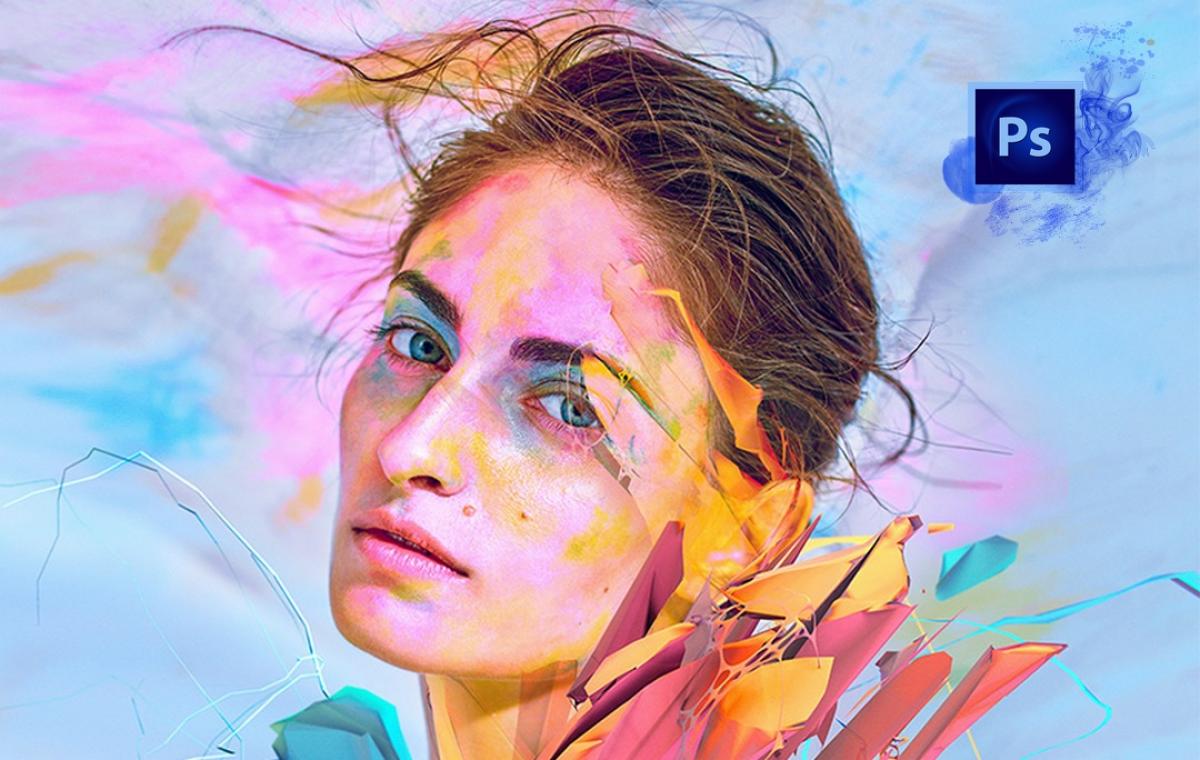
Forrás: ComputerHoy
Az oktatóanyag megkezdése előtt el kell készítenie két képet, azokat, amelyek a legjobban tetszenek, és azt a témát, amelyik a legkreatívabb az Ön számára. Miután letöltötte és elkészítette őket egy mappában vagy a számítógép asztalán, nyissa meg őket.
1. lépés: Készítse elő az első képet
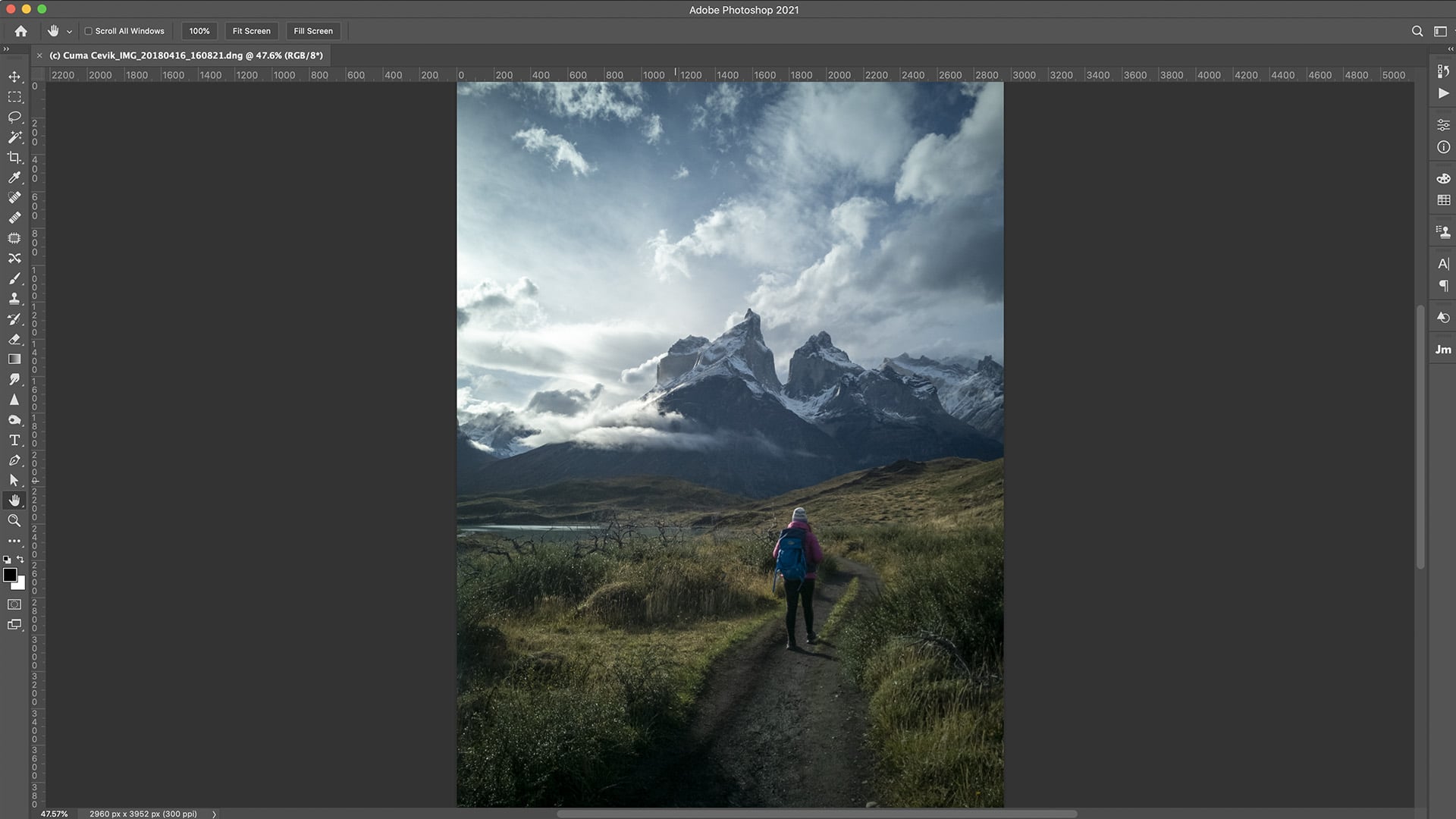
Forrás: Luminar Al
- Első lépésként megnyitjuk a Photoshop programot.
- Megnyitás után nyomjuk meg a Control + O gombot, vagy a felső panelen megnyitjuk a módosítani kívánt képet.
- Az egér segítségével jobb gombbal lemásoljuk a réteget úgy, hogy ugyanazt a réteget kétszer másoljuk.
- Az első képet a munkamódszerünknek leginkább megfelelő nómenklatúrával nevezzük el, majd a háttérrétegre lépünk és töröljük a réteget.
2. lépés: Készítse elő a második képet
- A második kép elkészítéséhez a felső menüből elérjük a megnyitás opciót, majd a második képre lépünk és megnyitjuk azt.
- A «Minimize» gombbal a képet a háttérben hagyjuk.
3. lépés: Csatlakoztassa mindkét képet, és egyesítse őket
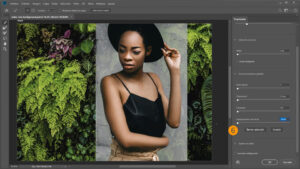
Forrás: Photolog
- Mindkét kép összekapcsolásához kattintson az első képre, majd a másodikra.
- Az első képet aktiváljuk, mivel ez az, amelyik érdekel.
- Ha a kép aktiválva van, akkor folytathatjuk a második kép bezárását.
4. lépés: Törölje az első fénykép hátterét
- Először megkeressük a törlő eszközt, vagy törölhetjük is a billentyűzetünk E billentyűjének megnyomásával.
- Második lépésként olyan ecsetet választunk, amelynek átlátszatlansága minimális, vastagsága pedig meghaladja a 100 pontot.
- Ily módon töröljük a hátteret.
Mindkét kép integrálásával egyesítheti őket, és érdekes kollázsokat hozhat létre projektjeihez. A követendő lépések egyszerűek és rövidek, ami lehetővé teszi, hogy az elvégzendő munka ne legyen költséges, és ne akadályozza a rövid útmutató tanulási folyamatát.
Egyéb alternatívák
Fotor
A Fotor képszerkesztő eszköz. Ezenkívül Windows és Mac rendszerre is elérhető.
Ha Ön tervező, és olyan eszközzel kell dolgoznia, amely nem igényel magas havi költséget és ingyenes opciókkal, ez az ideális eszköz.
Továbbá a fotor segítségével nem csak a képeket szerkesztheti, hanem lehetővé teszi a hátterek eltávolítását is, így jobban tud dolgozni olyan vektorokkal, amelyek megkövetelik az esetleges jelölések használatát, vagy kiiktat mindent, ami bosszantja vagy zavarja a képet.
Befunky
A BeFunky az egyik olyan alkalmazás, amely különféle szűrőket kínál. Ez lehetővé teszi, hogy a képről illusztrációra való váltás kielégítő legyen.. Ezen kívül különböző rajzmódokkal is rendelkezik: olaj, akvarell stb.
Kétségtelenül ez az, amire szüksége van ahhoz, hogy kreatívabb hatást adjon fényképeinek.
Lunapic
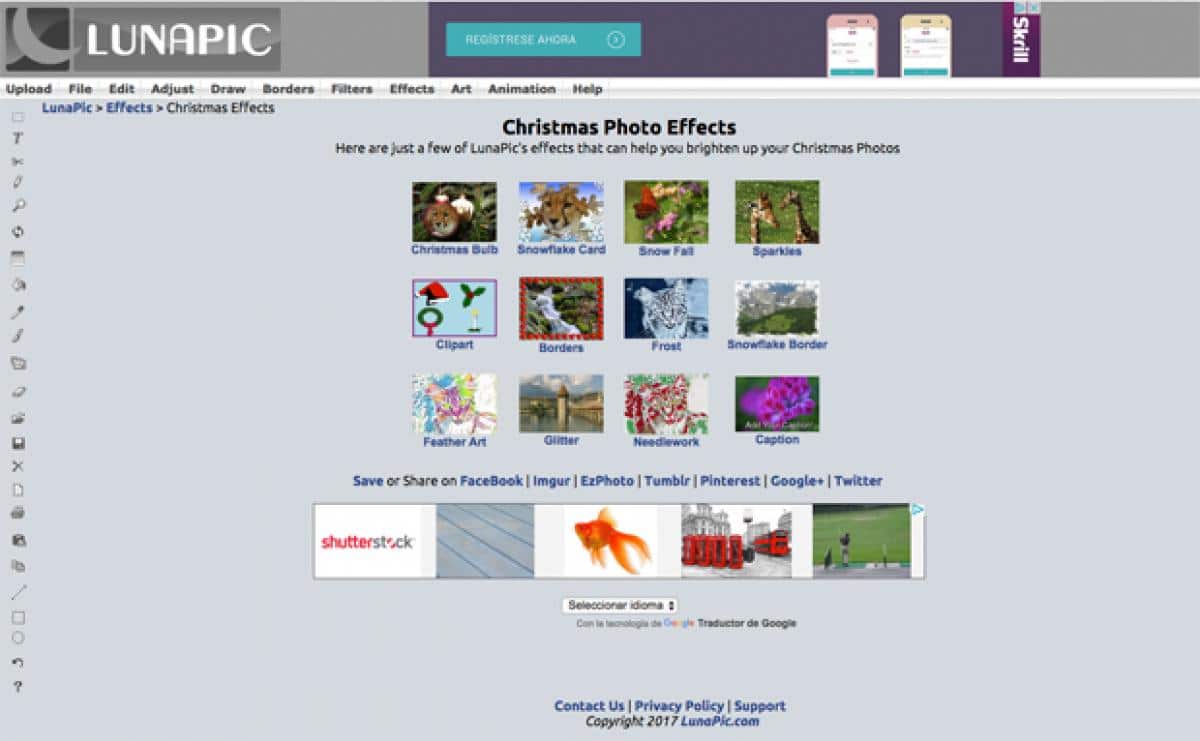
Forrás: ComputerHoy
A Lunapic az egyik ingyenes eszköz, amely lehetővé teszi a képszerkesztést havi vagy éves fizetés nélkül. Felülete nem csak olyan programokra hasonlít, mint a Lightroom vagy a Photoshop, hanem különféle képalkotások és -manipulációk létrehozását is lehetővé teszi.
Röviden, ez az egyike azoknak az eszközöknek, amelyekben ideális, ha nem rendelkezik a teljes Adobe csomaggal, amely nagyszerű lehetőségeket is kínál, ha nem rendelkezik olyan szerkesztő programokkal, amelyek magas költséggel járnak, vagy kötelező előfizetést igényelnek.
Következtetés
A Photoshopban nem csak integrálhatja mindkét képet, hanem kombinálhatja is, vagy akár össze is vonhatja őket. Sok híres kollázs ugyanazokkal az eszközökkel készült, mint az oktatóanyagban, ezért fontos, hogy ismerje a program számos lehetőségét.
Röviden, reméljük, hogy ez a mini útmutató segített Önnek, és eloszlatta kétségeit. Ezen túlmenően számos alternatívát hagytunk a Photoshop számára, némelyikük teljesen ingyenes, így élvezheti őket, és felhasználhatja őket a következő projektjeihez.
Azt is javasoljuk, hogy vizsgálja meg és keressen különböző lehetőségeket, amelyek segítenek jobban megtalálni projektjeit és munkamódszereit. Nincs mentség arra, hogy ne szerkeszthessünk vagy tervezzünk velük képeket.
Itt az ideje, hogy kipróbáld az általunk bemutatott eszközöket, és átültesd a gyakorlatba.